课程大纲
第二章 Python10分钟入门
【2.1】:PyCharm社区版配置Anaconda开发环境
【2.2】:Python基础知识及正则表达式入门
第三章 Python操作Excel
【3.1】:xlrd 使用教程 读取 操作Excel
【3.2】:xlwt 使用教程 写入 操作Excel
【3.3】:xlutils 使用教程 修改 操作Excel
【3.4】:xlwings 使用教程 读取 写入 修改 操【作Excel
【3.5】:openpyxl 使用教程 读取 写入 修改 操作Excel
【3.6】:xlswriter 使用教程 读取 写入 修改 操作Excel
【3.7】:win32com 使用教程 读取 写入 修改 操作Excel
【3.8】:pandas 使用教程 读取 写入 修改 操作Excel
第四章 Python操作word
【4.1】:win32com 使用教程 操作word
【4.2】:python-docx 使用教程 操作word
第五章 Python操作ppt
【5.1】:win32com 使用教程 操作复制ppt PowerPoint
【5.2】:python-pptx 使用教程 操作ppt PowerPoint 添加文字 形状图表
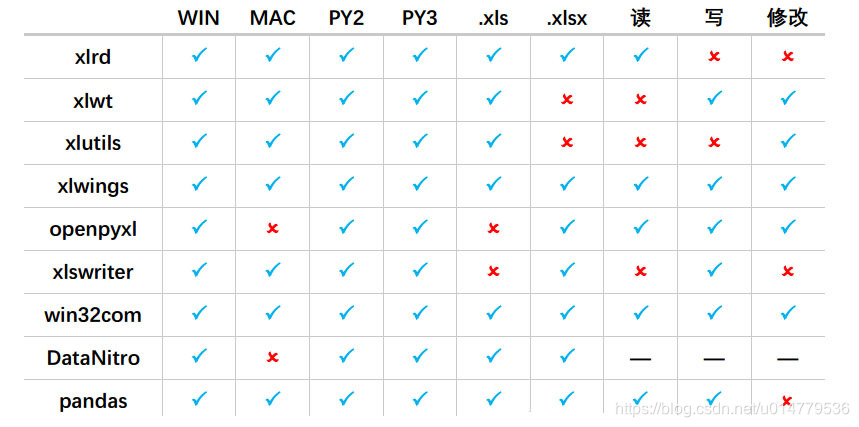
xlrd模块可以用于读取Excel的数据,速度非常快,推荐使用!
官方文档:https://xlrd.readthedocs.io/en/latest/
3.1.1 pip安装xlrd模块
pip install xlrd
我这里是anaconda自带有xlrd,所以提示已经安装:
3.1.2 使用xlrd读取Excel
我们先在表格放入以下数据,点击保存:

使用xlrd模块进行读取:
import xlrd
xlsx = xlrd.open_workbook('./3_1 xlrd 读取 操作练习.xlsx')
# 通过sheet名查找:xlsx.sheet_by_name("sheet1")
# 通过索引查找:xlsx.sheet_by_index(3)
table = xlsx.sheet_by_index(0)
# 获取单个表格值 (2,1)表示获取第3行第2列单元格的值
value = table.cell_value(2, 1)
print("第3行2列值为",value)
# 获取表格行数
nrows = table.nrows
print("表格一共有",nrows,"行")
# 获取第4列所有值
name_list = [str(table.cell_value(i, 3)) for i in range(1, nrows)]
print("第4列所有的值:",name_list)
打印结果:
也可以使用以下指令来获取整行或整列的值:
# 获取整行和整列的值(数组)
rows = table.row_values(3) # 获取第四行内容
cols = table.col_values(2) # 获取第三列内容
print(rows)
print(cols)
以上模块功能可能没列举全,大家有什么希望的操作可以直接留言,我收到留言后会增加相关操作示例(若有),并对文章进行更新,谢谢大家!